pip 更新失敗の考えられる理由と解決策
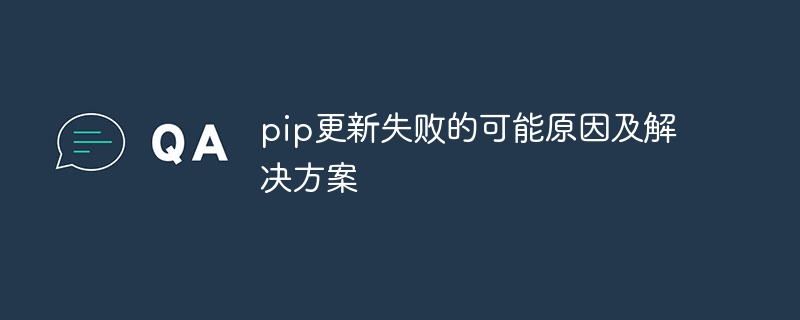
タイトル: pip 更新失敗の考えられる理由と解決策
はじめに:
pip は、Python パッケージのインストール、アップグレード、アンインストールのための Python パッケージ管理ツールです。ただし、pip update の使用時に問題が発生し、更新が失敗することがあります。この記事では、pip 更新失敗の考えられる原因を調査し、解決策を提供します。
1. ネットワーク接続の問題
- 問題の説明:
pip update を使用すると、ネットワーク接続のタイムアウトやエラーが発生することがよくあります。 - 解決策:
まず、ネットワーク接続が正常かどうかを確認してください。他の Web サイトにアクセスして、ネットワーク接続がスムーズかどうかを確認してください。ネットワーク接続に問題がある場合は、ルーターの再接続やネットワーク接続の変更など、ネットワークの問題を解決する必要があります。
2. ミラー ソースの問題
- 問題の説明:
使用する pip ミラー ソースに問題があり、更新が失敗することがあります。 - 解決策:
pip のイメージ ソースを変更してみてください。国産のイメージ ソースを使用すると、ダウンロード速度が向上し、アップデートが失敗する可能性が低くなります。次のコマンドを使用して、清華ミラー ソースに変更できます:
pip config set global.index-url https://pypi.tuna.tsinghua.edu.cn/simple
3 . pip バージョンの問題
- 問題の説明:
pip バージョンが古いと、更新エラーが発生する可能性があります。 - 解決策:
まず、pip を最新バージョンにアップグレードする必要があります。次のコマンドを使用して pip をアップグレードできます:
pip install --upgrade pip
さらに、setuptools と Wheel のアップグレードが必要になる場合があります。アップグレードするには、次のコマンドを使用できます。 ##pip install --upgrade setuptools Wheel
- 問題の説明:
- 場合によっては、pip を更新するには管理者権限が必要です。
解決策: - コンピュータに通常のユーザーとしてログインしている場合は、管理者としてターミナルまたはコマンド プロンプトを実行し、更新を再試行してください。
- 問題の説明:
- ファイアウォールにより、pip の更新が妨げられる可能性があります。
解決策: - ファイアウォールをオフにするか、pip がファイアウォールを介して更新できるようにファイアウォール ルールを構成してみてください。
- 問題の説明:
- 上記のどの方法でも問題が解決しない場合は、pip の修復機能を使用するか、再インストールしてみてください。パイソン。
解決策: - 次のコマンドを使用して pip を修正できます:
pip install --ignore-installed pip
この記事では、pip 更新が失敗する考えられる原因をいくつか紹介し、さまざまな状況に応じた解決策を提供します。 pip アップデートの失敗の問題のほとんどは、ネットワーク接続の確認、ミラー ソースの変更、pip バージョンのアップグレード、管理者権限の取得、ファイアウォールの無効化などによって解決できます。もちろん、上記の方法でも問題を解決できない場合は、問題を解決するために専門の技術サポートを求めることができます。
以上がpip 更新失敗の考えられる理由と解決策の詳細内容です。詳細については、PHP 中国語 Web サイトの他の関連記事を参照してください。

ホットAIツール

Undresser.AI Undress
リアルなヌード写真を作成する AI 搭載アプリ

AI Clothes Remover
写真から衣服を削除するオンライン AI ツール。

Undress AI Tool
脱衣画像を無料で

Clothoff.io
AI衣類リムーバー

AI Hentai Generator
AIヘンタイを無料で生成します。

人気の記事

ホットツール

メモ帳++7.3.1
使いやすく無料のコードエディター

SublimeText3 中国語版
中国語版、とても使いやすい

ゼンドスタジオ 13.0.1
強力な PHP 統合開発環境

ドリームウィーバー CS6
ビジュアル Web 開発ツール

SublimeText3 Mac版
神レベルのコード編集ソフト(SublimeText3)

ホットトピック
 7554
7554
 15
15
 1382
1382
 52
52
 83
83
 11
11
 28
28
 96
96
 Blizzard Battle.net アップデートが 45% で止まってしまう問題を修正するにはどうすればよいですか?
Mar 16, 2024 pm 06:52 PM
Blizzard Battle.net アップデートが 45% で止まってしまう問題を修正するにはどうすればよいですか?
Mar 16, 2024 pm 06:52 PM
Blizzard Battle.net のアップデートが 45% で止まってしまいます。解決するにはどうすればよいですか?最近、ソフトウェア更新時にプログレスバーが 45% で止まってしまうことが多く、何度再起動しても進まないことがありますが、この状況を解決するにはどうすればよいでしょうか? クライアントの再インストール、リージョンの切り替え、ファイルの削除などが考えられます。このソフトウェアチュートリアルでは、より多くの人に役立つことを願って、操作手順を共有します。 Blizzard Battle.net のアップデートが 45% で止まってしまいます、どうすれば解決しますか? 1. クライアント 1. まず、クライアントが公式 Web サイトからダウンロードされた正式バージョンであることを確認する必要があります。 2. そうでない場合、ユーザーはアジアのサーバー Web サイトにアクセスしてダウンロードできます。 3. 入力後、右上隅の「ダウンロード」をクリックします。注: インストール時に簡体字中国語を選択しないようにしてください。
 エピックセブンの2月22日のアップデート:ミラクルメイドキングダムの第2週目が始まります
Feb 21, 2024 pm 05:52 PM
エピックセブンの2月22日のアップデート:ミラクルメイドキングダムの第2週目が始まります
Feb 21, 2024 pm 05:52 PM
エピックセブンは、2月22日正午にノンストップでアップデートされることが確認されました。このアップデートでは、レイアの限定召喚率の増加やスイートミラクル、謎のアップデートなど、多くの新しいアクティビティやコンテンツが追加されます。カードプール、スペシャルサイドストーリー「ミラクルメイドキングダム」の2週目が始まりましたので、今回のアップデートを紹介していきます。モバイルゲーム更新スケジュール: セブンスエピックは2月22日更新: ミラクルメイドキングダム第2週オープン ※「レイア」「スイートミラクル」の限定召喚確率がアップ! ■限定召喚チャンスアップ時間: ~2024/02/22(木) 11:00 ~ 2024/03/07(木) 10:59 ■キャラクター属性と職業: 自然属性、戦士 ■キャラクター紹介: 4人組バンド・ザ「ミラクルメイドキングダム」のサブボーカル、ベイさん
 Ubuntu 24.04 に Angular をインストールする方法
Mar 23, 2024 pm 12:20 PM
Ubuntu 24.04 に Angular をインストールする方法
Mar 23, 2024 pm 12:20 PM
Angular.js は、動的アプリケーションを作成するための無料でアクセスできる JavaScript プラットフォームです。 HTML の構文をテンプレート言語として拡張することで、アプリケーションのさまざまな側面を迅速かつ明確に表現できます。 Angular.js は、コードの作成、更新、テストに役立つさまざまなツールを提供します。さらに、ルーティングやフォーム管理などの多くの機能も提供します。このガイドでは、Ubuntu24 に Angular をインストールする方法について説明します。まず、Node.js をインストールする必要があります。 Node.js は、ChromeV8 エンジンに基づく JavaScript 実行環境で、サーバー側で JavaScript コードを実行できます。ウブにいるために
 ランタンとダンジョン2月29日更新:リマスター版╳「ネザの伝説」連携
Feb 28, 2024 am 08:13 AM
ランタンとダンジョン2月29日更新:リマスター版╳「ネザの伝説」連携
Feb 28, 2024 am 08:13 AM
「Lantern and Dungeons」は2月29日にアップデートされることが決定しており、アップデート後は「Lantern and Dungeons」のリマスター版が発売され、「ネザの伝説」との連動も予定されている。職業を変更したり、プレイヤーが直接ジョブチェンジしたり、ダンジョンコンテンツも拡張されたり、新たなダンジョンエリアがオープンしたりする予定です。モバイルゲーム更新スケジュール ランタンとダンジョンは2月29日更新:リマスター版╳「ネザの伝説」連動版キーコンテンツ 新しい職業、なぜ転職に誘われるの? 点灯夫って実は転職できるの? こんなカッコいい装備は本当に人を欲張りにする転職後はランタン持ちもカッコいいスキルをたくさん覚えられるそうですよ ゴローさんは「タイパンツは熱い!」と叫んだ。ネザの伝説が集結!天地の輪を手にホットホイールを踏みます♫~知恵と勇気を兼ね備えた小さな英雄、ネザと小さなドラゴンガールがやって来ます
 Windows は指定されたデバイス、パス、またはファイルにアクセスできません
Jun 18, 2024 pm 04:49 PM
Windows は指定されたデバイス、パス、またはファイルにアクセスできません
Jun 18, 2024 pm 04:49 PM
友人のコンピュータにはこのような障害があり、「この PC」と C ドライブのファイルを開くと、「Explorer.EXE Windows は指定されたデバイス、パス、またはファイルにアクセスできません。プロジェクトにアクセスするための適切な権限がない可能性があります。」と表示されます。フォルダ、ファイル、このコンピュータ、ごみ箱などを含め、ダブルクリックするとこのようなウィンドウが表示されますが、通常は右クリックで開きます。システムのアップデートが原因でこの状況が発生した場合は、以下のエディターで解決方法を説明します。 1. レジストリ エディターを開いて Win+R と入力し、「regedit」と入力するか、スタート メニューを右クリックして実行し、「regedit」と入力します。 2. レジストリ「Computer\HKEY_CLASSES_ROOT\PackagedCom\ClassInd」を見つけます。
 MSI グラフィックス カード ドライバーを更新するにはどうすればよいですか? MSI グラフィックス カード ドライバーのダウンロードとインストールの手順
Mar 13, 2024 pm 08:49 PM
MSI グラフィックス カード ドライバーを更新するにはどうすればよいですか? MSI グラフィックス カード ドライバーのダウンロードとインストールの手順
Mar 13, 2024 pm 08:49 PM
MSI グラフィックス カードは、市場で主流のグラフィックス カード ブランドです。パフォーマンスを実現し、互換性を確保するには、グラフィックス カードにドライバーをインストールする必要があることがわかっています。では、MSI グラフィックス カード ドライバーを最新バージョンに更新するにはどうすればよいでしょうか?通常、MSI グラフィック カード ドライバーは公式 Web サイトからダウンロードしてインストールできます。グラフィックカードドライバーの更新方法: 1. まず、「MSI公式Webサイト」に入ります。 2. 入力後、右上隅の「検索」ボタンをクリックし、グラフィックス カードのモデルを入力します。 3. 次に、対応するグラフィックス カードを見つけて、詳細ページをクリックします。 4. 次に、上の「テクニカル サポート」オプションを入力します。 5.最後に「ドライバーとダウンロード」に進みます。
 Windows が更新を永久に一時停止し、Windows が自動更新をオフにする
Jun 18, 2024 pm 07:04 PM
Windows が更新を永久に一時停止し、Windows が自動更新をオフにする
Jun 18, 2024 pm 07:04 PM
Windows アップデートにより、次の問題が発生する可能性があります。 1. 互換性の問題: 一部のアプリケーション、ドライバー、またはハードウェア デバイスは、新しい Windows アップデートと互換性がなく、適切に動作しなかったり、クラッシュしたりする可能性があります。 2. パフォーマンスの問題: Windows アップデートにより、システムが遅くなったり、パフォーマンスが低下したりする場合があります。これは、新機能または改善により、実行するためにより多くのリソースが必要になることが原因である可能性があります。 3. システムの安定性の問題: 一部のユーザーは、Windows 更新プログラムをインストールした後、システムで予期しないクラッシュやブルー スクリーン エラーが発生する可能性があると報告しました。 4. データ損失: まれに、Windows アップデートによりデータ損失やファイル破損が発生する場合があります。このため、重要な更新を行う前に、バックアップを作成してください。
 jQueryを使用してチェックボックスの選択状態のリアルタイム更新を実装する
Feb 23, 2024 pm 03:45 PM
jQueryを使用してチェックボックスの選択状態のリアルタイム更新を実装する
Feb 23, 2024 pm 03:45 PM
jQuery を使用してチェック ボックスの選択状態をリアルタイムに更新する Web 開発では、チェック ボックスの選択状態をリアルタイムで更新する必要がある状況によく遭遇します。 jQueryを利用することで、チェックボックスの選択状態をリアルタイムに更新する機能を簡単に実装できます。 jQuery を使用してこのタスクを実行する方法を次に示します。まず、複数のチェックボックスを含む単純な HTML 構造を準備する必要があります。




